У цьому блозі ви дізнаєтеся, як скинути пароль WordPress за допомогою phpMyAdmin.
Якщо у вас є веб-сайт WordPress, одна з найпоширеніших, але найстрашніших проблем, з якими ви можете зіткнутися, — це забути свій пароль! правильно?
Так, це причина, чому я взявся сьогодні написати цей твір про те, як скинути a WordPress Пароль від phpMyAdmin, тому так, якщо ви шукали Як відновити втрачений пароль WordPress, ви в правильному місці.
Ви можете просто надіслати електронну пошту для відновлення на свою поштову скриньку та скинути її, чи не так? То навіщо турбуватися? Що робити, якщо ви також забудете логін електронної пошти? Або ви зараз не можете отримати до нього доступ?
Цей процес дає змогу скинути налаштування Пароль WordPress без необхідності скидати пароль або використовувати будь-який процес відновлення! Це просто «змінити пароль»! Все, до чого вам потрібен доступ, це ваша cPanel!
Зміст
Що таке PhpMyAdmin:-
Якщо у вас є веб-сайт на WordPress, необов’язково, щоб ви чули про PhpMyAdmin. Я маю на увазі, що інсталяція WordPress настільки проста, що ми ніколи не заглиблюємося в технічні нюанси чи внутрішні елементи, важливі для роботи нашого веб-сайту, чи не так?
Тож так, я вважаю, що було б справедливо з мого боку повідомити вам, що таке PhpMyAdmin, перш ніж фактично провести вас через сам процес! Тому що я вірю в «пояснення», а не просто у вирішення вашої проблеми.
Отже, PhpMyAdmin, простою англійською мовою, схожий на «склад» вашого Database. База даних — це набір даних, як випливає з назви, який у більшості випадків міститься в SQL. Знову ж таки, SQL – це мова синтаксичних запитів, яка зберігає ваші дані в рядках.
Отже, якщо ви подивитеся на це з іншого боку, дані є, дані зберігаються як рядки в базі даних SQL, і PhpMyAdmin розміщує всі ці файли SQL для вас.
Коротше кажучи, PhpMyAdmin — це місце, де можна знайти більшість вашої конфіденційної інформації. Це не завжди просто або легко знайти, але це також не складно, не хвилюйтеся, я проведу вас через покроковий ілюстрований посібник.
Як скинути пароль WordPress з PhpMyAdmin: -
Тож добре, щоб ініціювати це як скинути пароль WordPress із бази даних методу, перш за все, вам потрібно увійти в свою Cpanel.
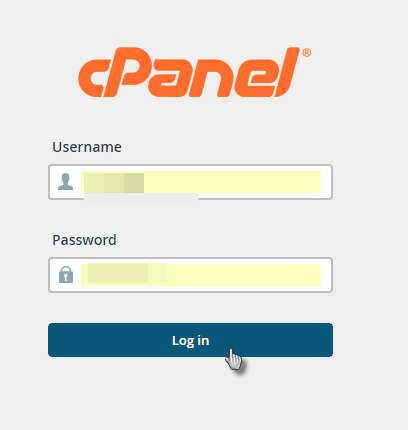
Потім натисніть піктограму PhpMyAdmin на панелі cPanel.
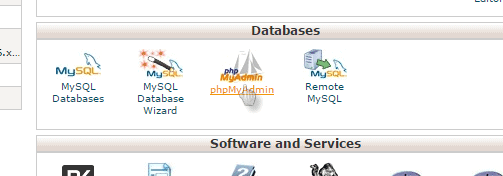
Знайдіть свою базу даних WordPress на лівій бічній панелі.
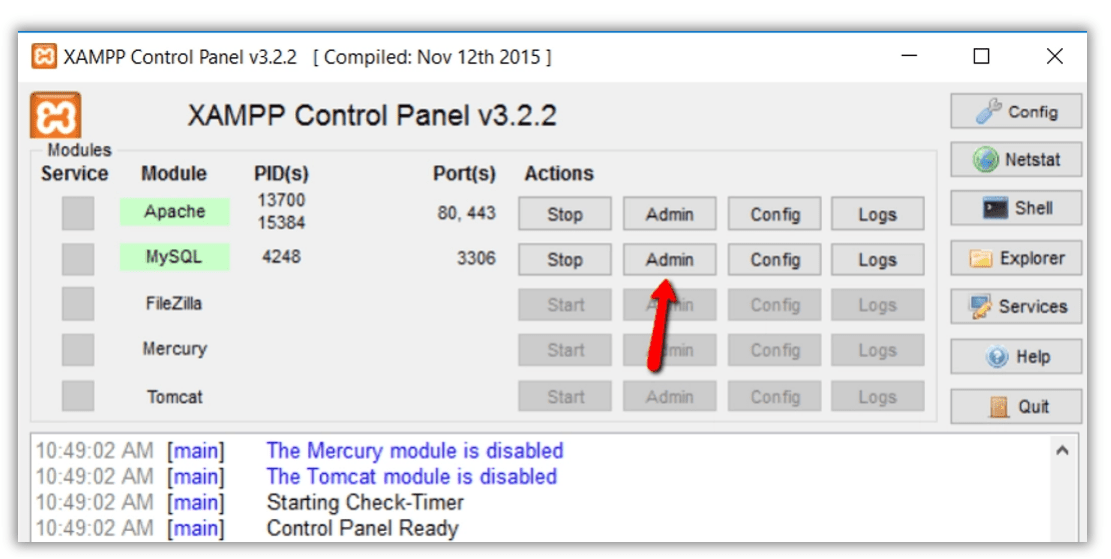
Після того як ви клацнете свою базу даних, вам буде показано список усіх доступних таблиць у цій базі даних. Натисніть на таблицю wp_users.
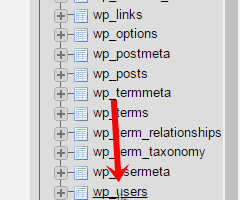
Ця таблиця містить усі відомості про користувача на вашому веб-сайті WordPress. Натисніть кнопку редагування під своїм ім'ям користувача.
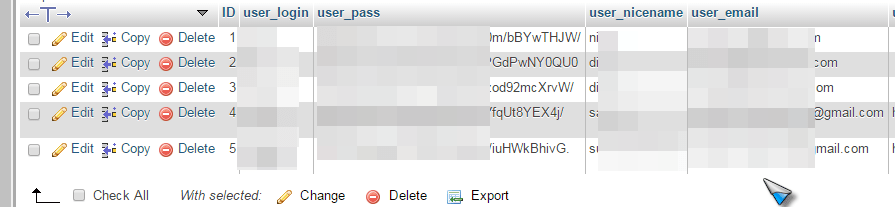
Тепер вам потрібно вибрати MD5 зі спадного списку опції «User_pass».
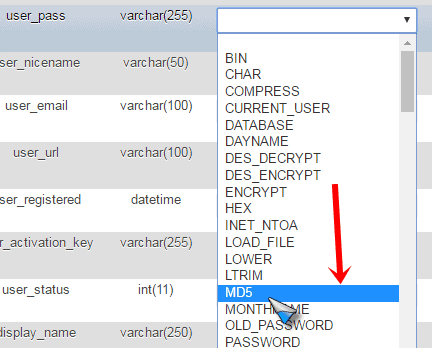
Тепер просто введіть свій новий пароль у поле, показане нижче.

Нарешті натисніть «Перейти» внизу екрана!
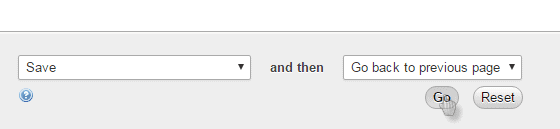
Готово! Ви щойно змінили свій пароль WordPress, не скидаючи його, не використовуючи електронну пошту для відновлення та не маючи доступу до чогось іншого, окрім Cpanel! Так, це як легко!
(Будьте готові, попереду ще більше!)
Як скинути пароль WordPress із MySql: -
Тепер, коли я говорю про phpMyadmin і паролі, чому б не згадати цей метод також. Він коротший, простіший і повністю пов’язаний із наведеним вище розділом.
Отже, для цього мені потрібно, щоб ви увійшли до своєї Cpanel і перейшли до розділу phpMyAdmin, як зазначено вище. Увійшовши, знайдіть свою базу даних, знайдіть у ній таблицю wp_users і натисніть на неї. (Зверніться до розділу вище для скріншотів!)
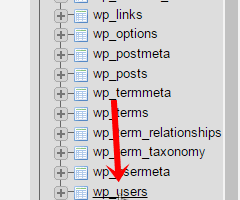
Коли ви там, натисніть кнопку SQL на верхній панелі.

Тепер скопіюйте та вставте наведений нижче рядок у поле командного рядка SQL.
ОНОВЛЕННЯ `wp_users` УСТАНОВКА `pass_pass`= MD5("Ваш пароль") ДЕ `user_login`="Ваше ім'я користувача";

Замініть «ваш пароль» на свій пароль, а «ваше ім’я користувача» на ваше ім’я користувача за умовчанням, яке ви використовуєте на даний момент!
І натисніть кнопку Go.
Готово!
Це було простіше, чи не так? Але де весело робити «прості» речі, га? Ось чому я перерахував довший метод перед цим. Звичайно, ви можете використовувати обидва методи, а можете використовувати методи навіть навпаки.
Маючи на увазі не лише пароль, ви можете використовувати методи скидання своїх імен користувачів WordPress із phpMyadmin і SQL також! Ракетна наука не потрібна.
Швидкі посилання -
- Як швидко видалити всі коментарі WordPress одним клацанням миші?
- Як прискорити сайт WordPress? Посібник із прискорення сайту WordPress
- Найпопулярніші програми для перетворення вашого iPhone/iPod Touch
До вас: - Як скинути пароль WordPress із phpMyAdmin?
Слово застереження, хоча я показав вам, як скинути пароль WordPress із phpMyAdmin, я пропоную вам діяти надзвичайно обережно. Один неправильний клік або просто зайва кома в коді може миттєво спричинити хаос на вашому веб-сайті WordPress.
Хоча я майже впевнений, що скріншоти досить чіткі, але навіть тоді можливо, що ви заплуталися в якийсь момент або зробили щось не так!
Що ж, я провів достатньо часу з Cpanels і SQL, щоб сказати, що ви завжди можете повернутися сюди та залишити свою проблему в полі для коментарів, і я розберуся за вас.
Так, це було все, люди, як скинути пароль WordPress із MySQL. Залиште свій відгук і досвід щодо цієї статті. Абзаци були надто довгими? Скріншоти недостатньо чіткі? Я люблю слухати!




